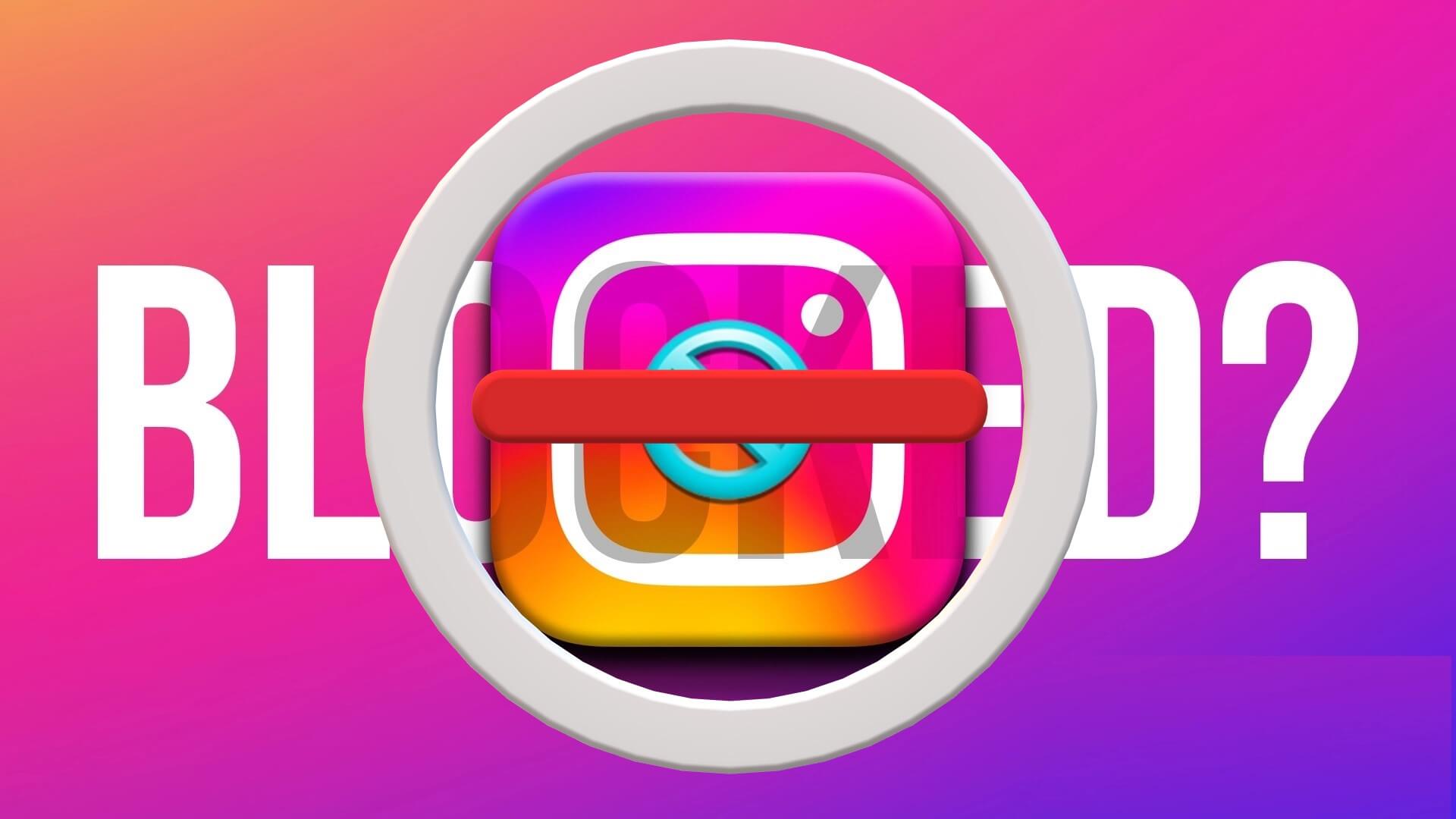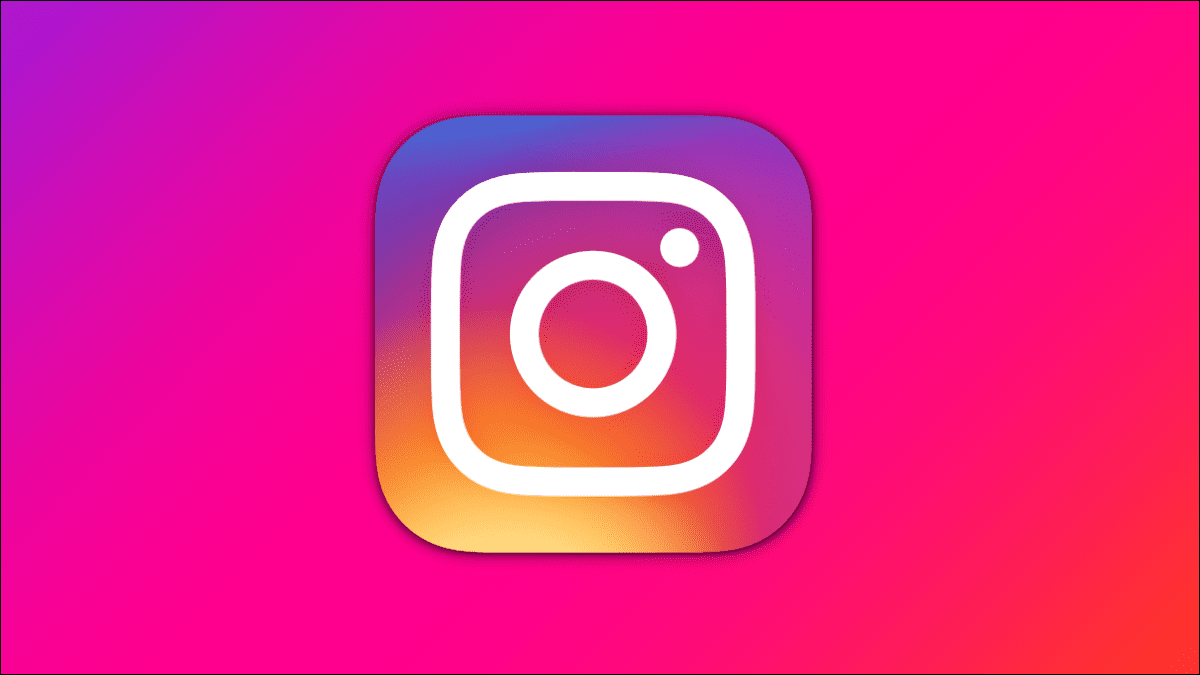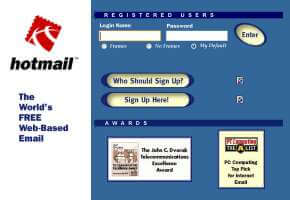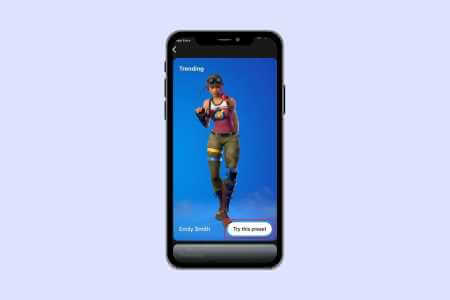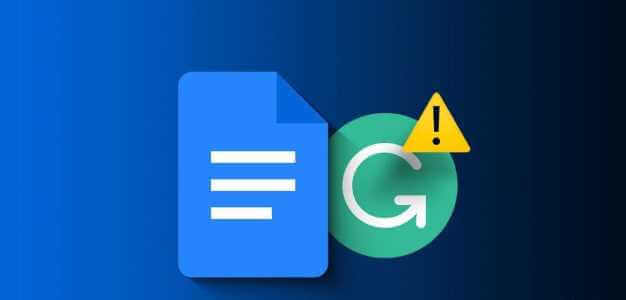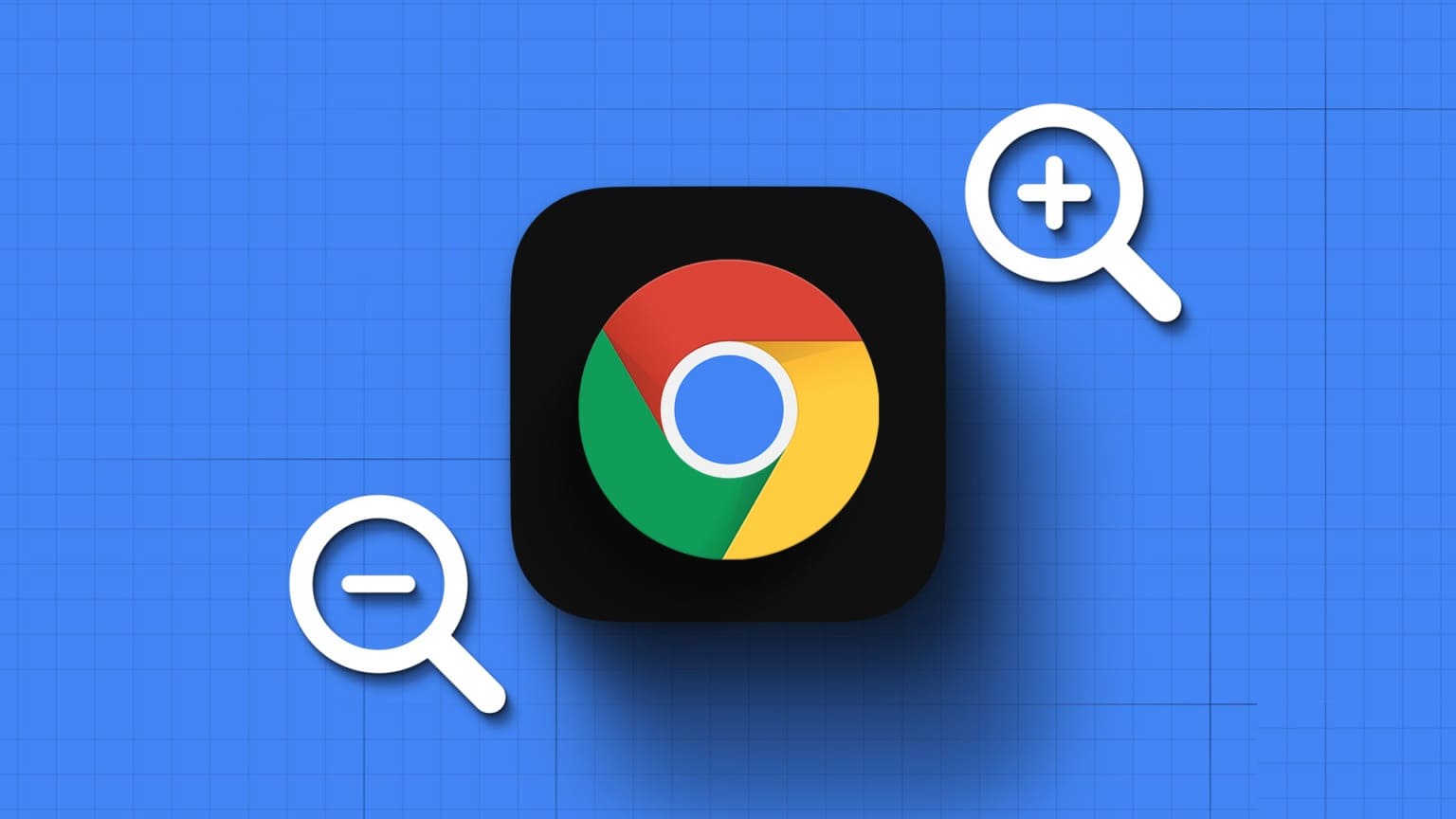Facebook здебільшого призначений для обміну та спілкування з друзями та родиною. Якби я був Цікавить конфіденційність Ви можете залишити такі речі, як список друзів, конфіденційними. У цій публікації ми розглянемо, як приховати список друзів у Facebook на комп’ютері та мобільному пристрої.
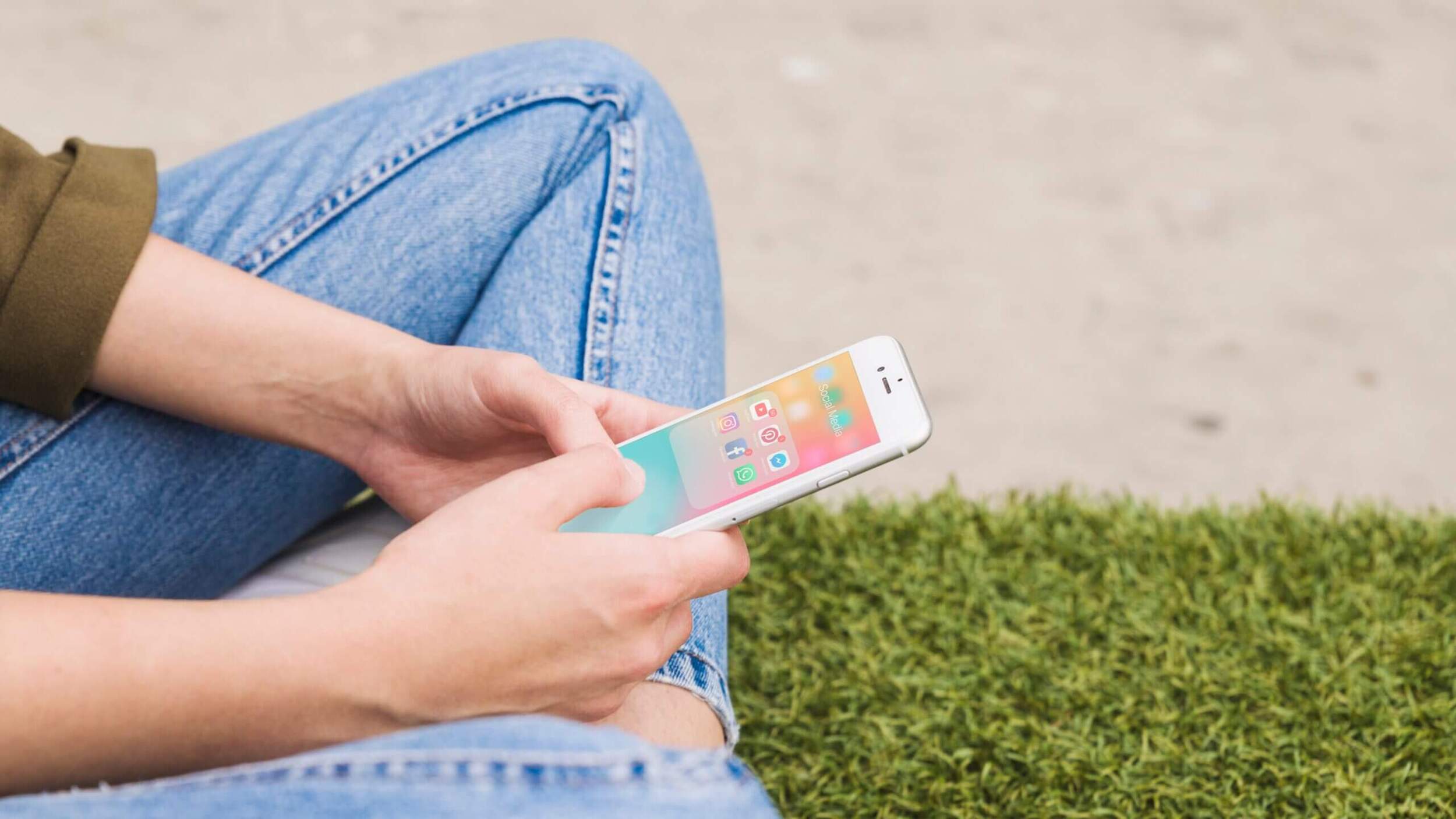
Основи приховування списку друзів у Facebook
За замовчуванням усі можуть бачити друзів у Facebook. Це не повинно бути так. Facebook надає детальні елементи керування, які дозволяють вибрати, хто може бачити ваш список друзів. Є кілька сценаріїв, які ви можете вибрати, але майте на увазі, що незалежно від того, що ви робите, люди все одно зможуть бачити ваш список спільних друзів, коли вони відвідуватимуть ваш профіль. Це не підлягає обговоренню.
Слід також зазначити, що вам потрібно лише один раз приховати список друзів на мобільному телефоні чи комп’ютері. Потім зміни буде застосовано до всіх пристроїв, на яких ви раніше входили за допомогою свого облікового запису Facebook.
Як приховати список друзів у Facebook на робочому столі
Якщо ви використовуєте Facebook на комп’ютері з Windows, Mac, ChromeOS або Linux, ви можете приховати список друзів у своєму профілі, виконавши такі дії:
Розділ 1: відчинено Facebook У браузері на комп’ютері.
Розділ 2: Натисніть стрілку вниз у верхньому правому куті. Знайдіть Налаштування та конфіденційність.
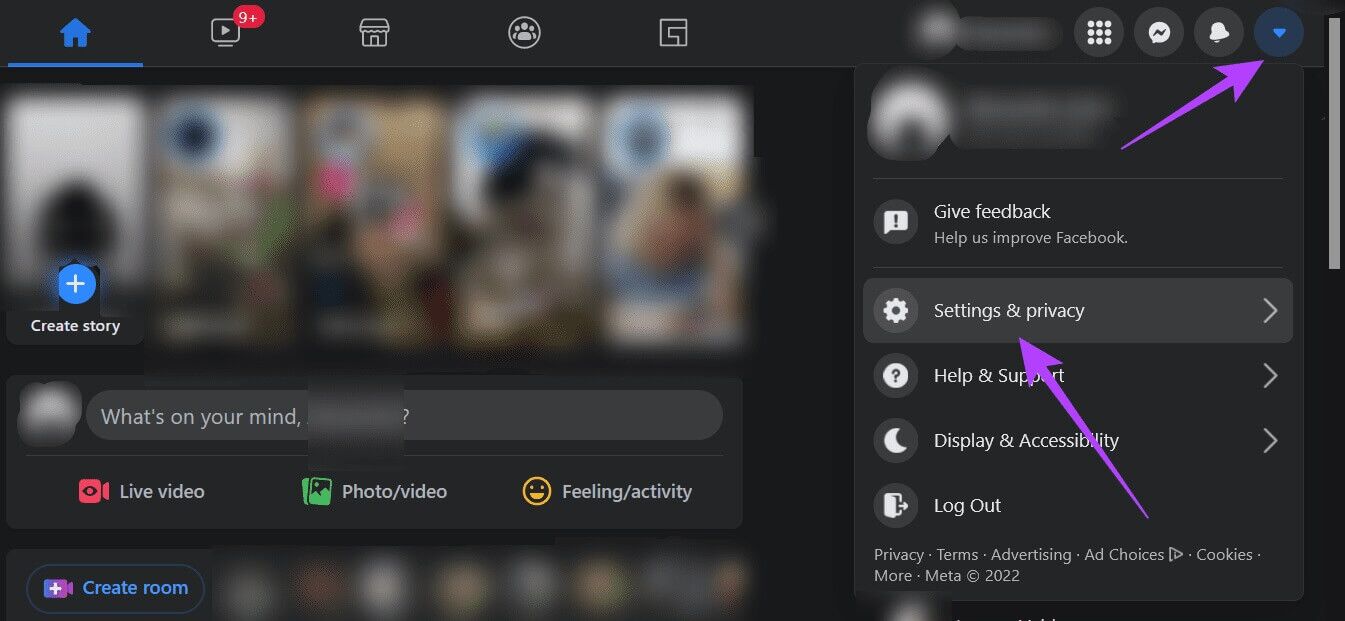
Крок 3: Клацніть Налаштування.
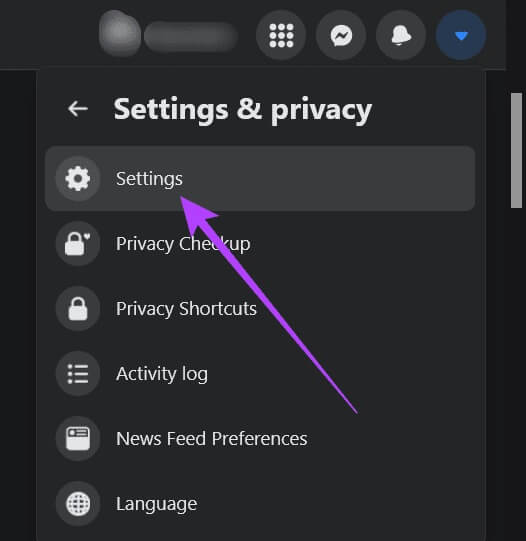
Розділ 4: Знайдіть варіант Конфіденційність і виберіть його в межах Налаштування з лівої колонки. З правого боку ви помітите Розділ «Як відлюдники знаходять і зв’язуються з вами». Натисніть Кнопка редагування поруч з Опція «Хто може бачити ваш список друзів?».
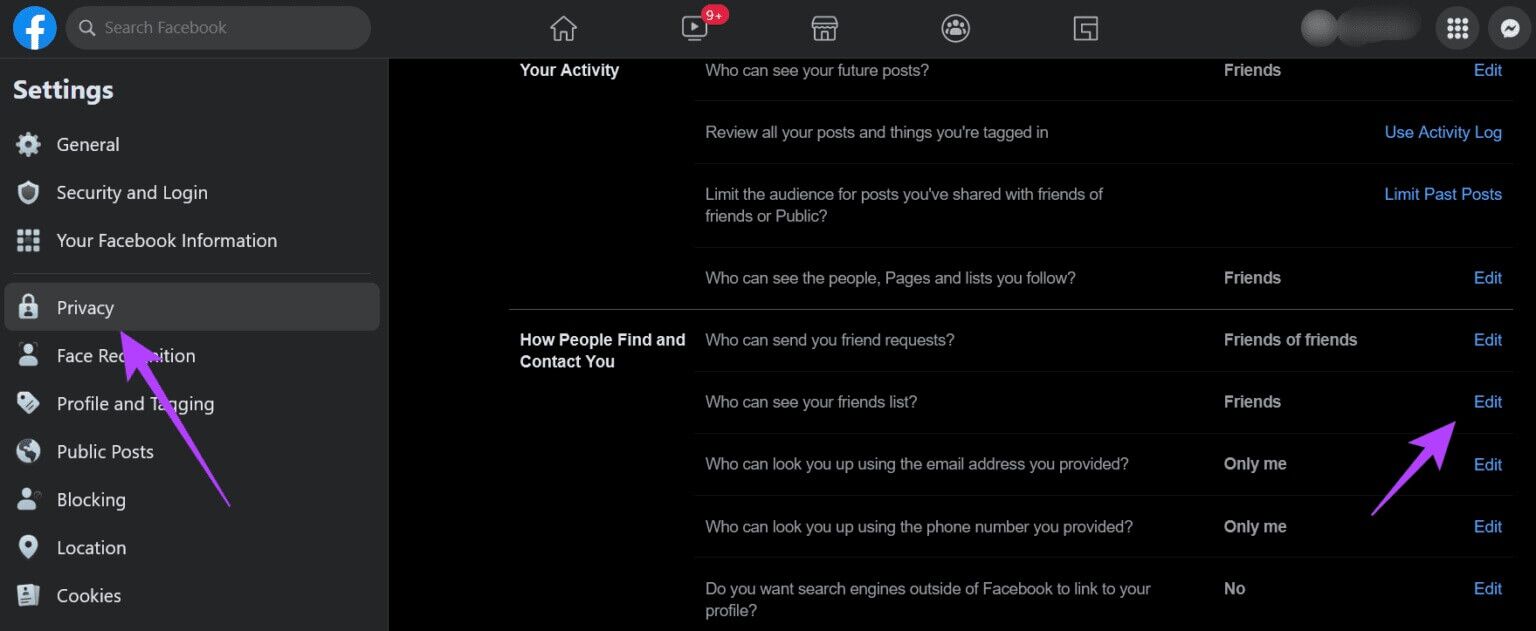
Розділ 5: всередині Розділ «Хто може бачити ваш список друзів?» , натисніть спадне меню, щоб відкрити список параметрів, і виберіть "тільки я" зі списку.
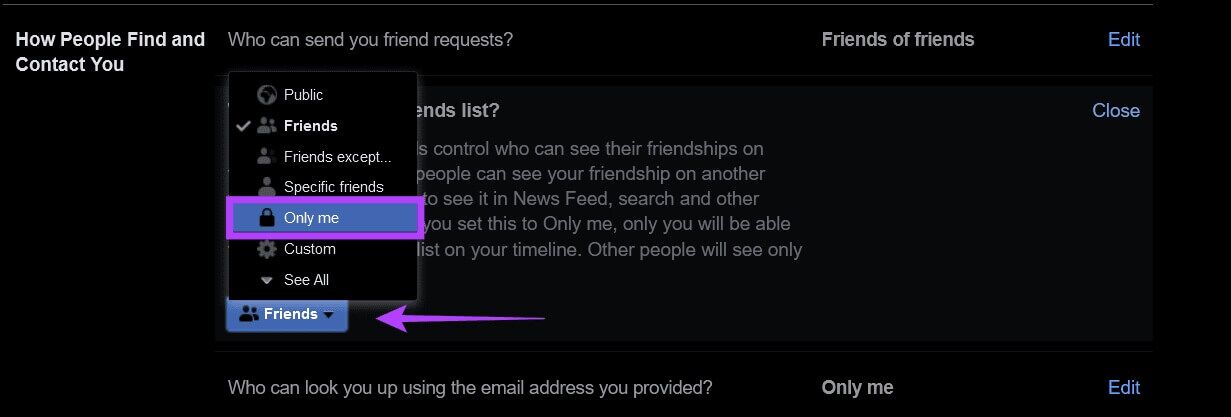
Після цього ви можете повернутися до сторінка Facebook Головна. Крім того, вам не доведеться повторювати ці дії на мобільному пристрої, оскільки Facebook застосує ці зміни до вашого облікового запису.
Крім того, у тому ж меню є інші варіанти, і ви можете вибрати той, який вам найбільше підходить:
- друзі - Він приховує ваш список друзів від усіх, крім людей, з якими ви подружилися на Facebook.
- друзі, крім - Дозволяє додавати певних друзів, яких ви не хочете бачити у своєму списку друзів.
- конкретні друзі - Це робить ваш список друзів видимим лише для кількох вибраних друзів, тоді як ви приховуєте його від інших друзів та інших людей.
- звичай - Дозволяє додавати людей або списки людей, які не зможуть бачити ваш список друзів.
- подивитись все - Він відображає 3 параметри меню, які можна додати вручну: Знайомі, Близькі друзі, Любов.
Якщо пізніше ви передумаєте та захочете знову показати список друзів, вам потрібно буде ще раз виконати наведені вище кроки та встановити для списку друзів значення «Публічний» або будь-який інший параметр, описаний вище.
Як приховати список друзів у Facebook на мобільному телефоні
Ви також можете приховати список друзів у програмі Facebook для Android і iPhone. Ось як приховати список друзів від сторонніх очей.
Розділ 1: відчинено додаток Facebook на мобільному телефоні.
Розділ 2: Натисніть на меню гамбургера у верхньому правому куті екрана.
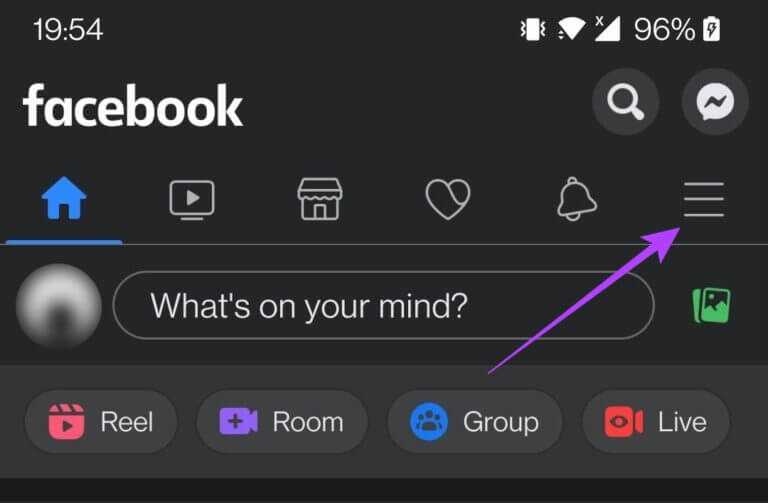
Крок 3: Прокрутіть униз, щоб знайти Опція «Налаштування та конфіденційність». і натисніть його.
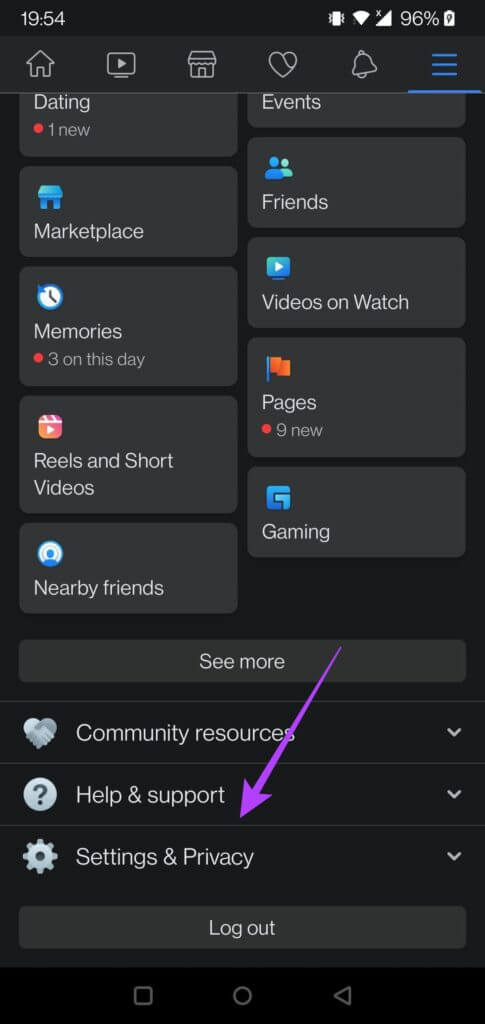
Розділ 4: Знайдіть Налаштування.
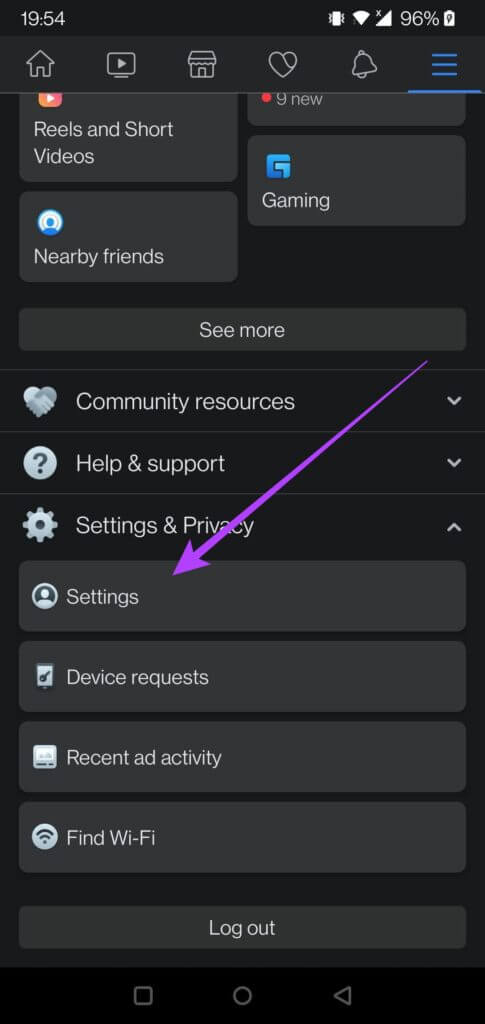
Розділ 5: досягне Сторінка налаштувань і конфіденційності. Прокрутіть вниз до Розділ «Аудиторія та бачення».
Крок 6: Натисніть на «Як відлюдник знаходить вас і спілкується з вами».
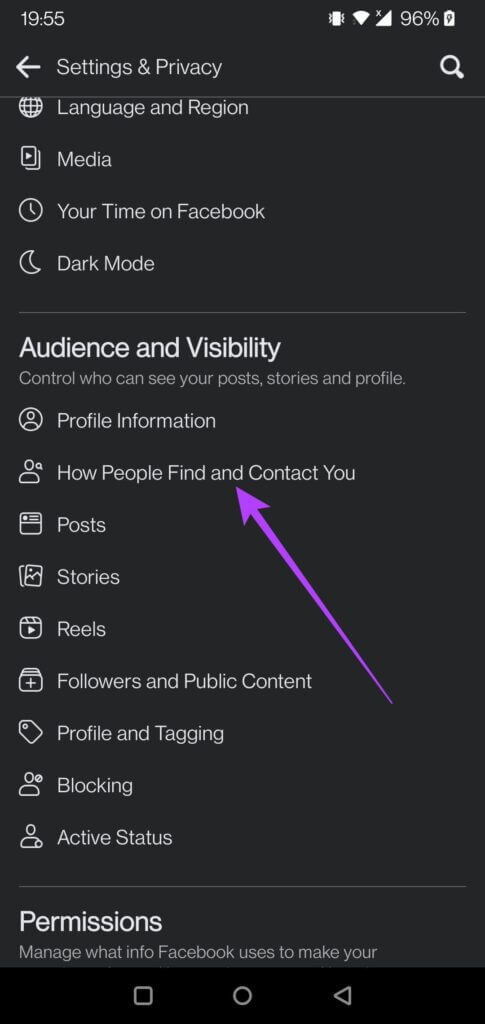
Розділ 7: Натисніть на «Хто може бачити ваш список друзів».
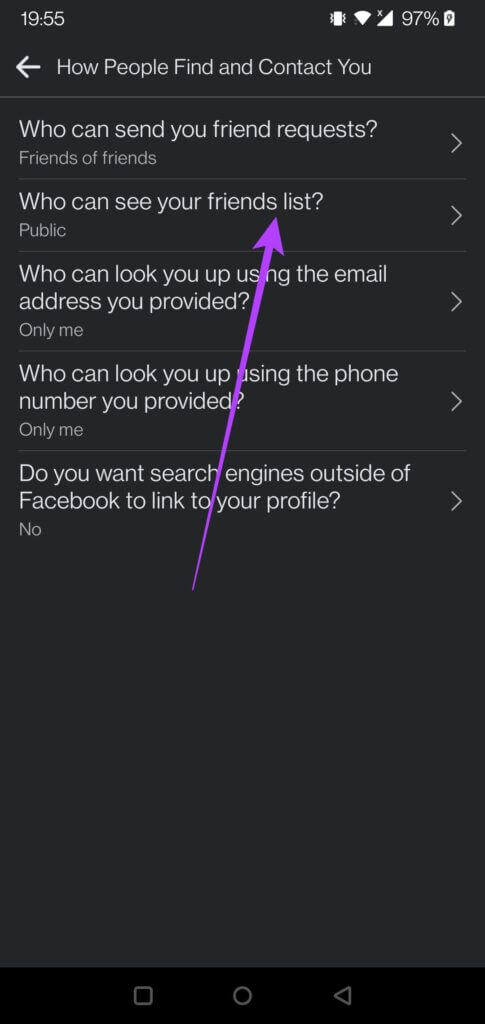
Розділ 8: Натисніть на побачити більше На дні.
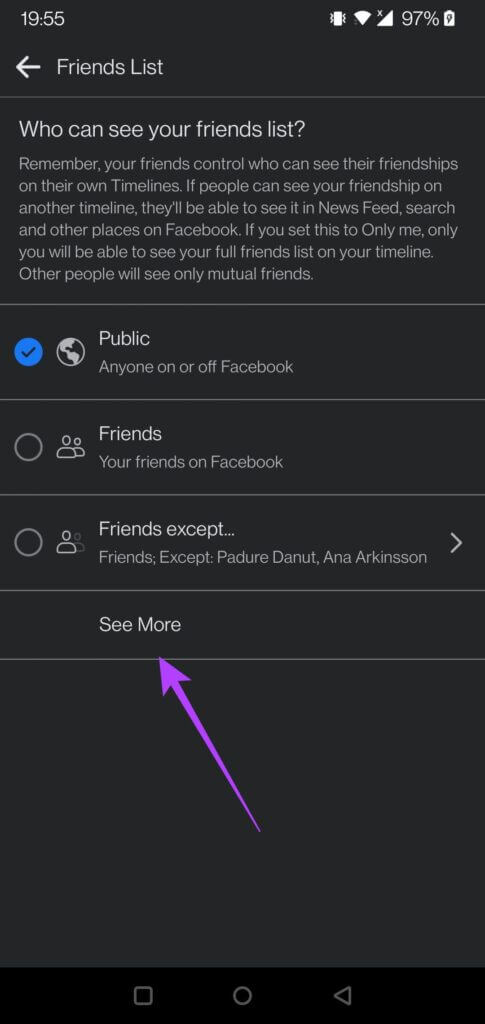
Крок 9: Знайдіть Варіант «Тільки я». поки не сховається Facebook Ваш список друзів для всіх інших.
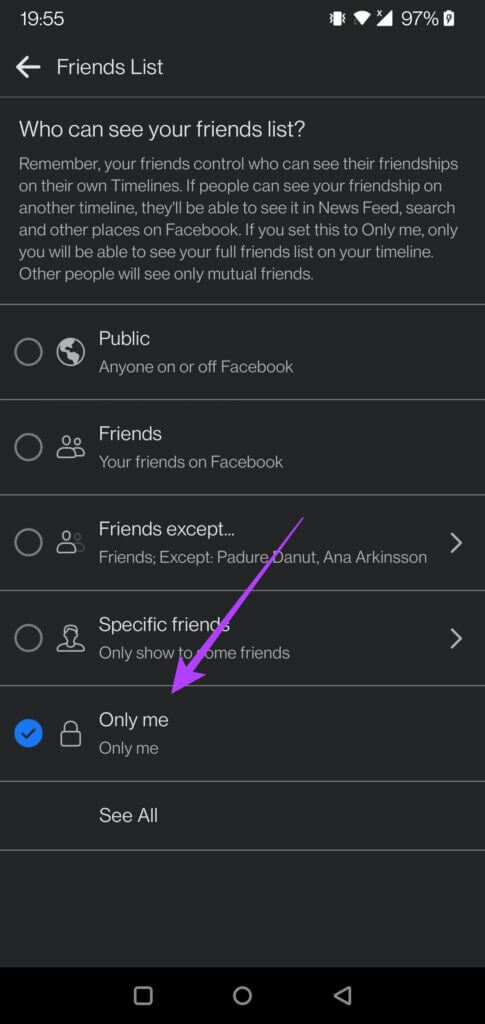
Природно, ви можете вибрати будь-який інший варіант, представлений у цьому розділі. Спеціальна опція відсутня в мобільному додатку Facebook, але ви все одно можете отримати три користувальницькі меню. Щоб переглянути їх, натисніть Переглянути все.
Зробіть Facebook більш приватним
Багато користувачів шукають більш приватного досвіду, коли перебувають у Facebook. Якщо ви поділяєте пристрасті, першим кроком у правильному напрямку може бути приховання списку друзів у Facebook на комп’ютері та мобільному пристрої. Якщо ви починаєте цей шлях, вам також може бути корисно знати, як обмежити користувачів у Facebook, не блокуючи їх.